0x1 将项目初始化为 GIT 仓库
GIT 是一种项目版本管理工具,其本身可以相当于我们项目开发过程中的一种辅助性工具,为了使用这种工具我们首先需要将项目通过 GIT 提供的命令进行初始化。
要对现有的某个项目开始用 Git 管理,只需到此项目所在的目录,执行:
git init
执行这条命令后,在项目的当前目录下会出现一个名为 .git 的目录,所有 GIT 需要的数据和资源都存放在这个目录中。后续对 GIT 的各种操作,其实主要就是读写这个目录下的内容。
0x2 GIT 初体验
在将我们的项目初始化为一个 GIT 仓库后,我们就可以通过 GIT 对项目中的文件进行版本管理了。现在在我们的项目中创建第一个文件 first :
通过 GIT 提供的查看仓库状态的命令 git status 可以查看创建这个文件后的仓库的状态:

可以发现 GIT 提示我们有一个未追踪的文件 first。这个所谓未追踪的意思就是我们刚刚创建的文件还没有被纳入到 GIT 的版本管理中,在 GIT 仓库中创建一个新的文件,新文件的状态是未追踪的;同时,GIT 将这个文件放在一种称为工作区的区域中。
为了将我们创建的文件纳入到 GIT 中进行管理,首先需要执行命令 git add <file name>。通过这个命令,GIT 会将指定的文件从工作区转换到一种称为暂存区的区域中,而这个命令也会将属于未追踪状态的文件转换为已追踪状态。操作如下:

通过 git add 命令,我们创建的 first 文件从工作区转移到了暂存区,同时其文件状态也从未追踪转换成已追踪。但此时提示我们有改变在等待提交,意思就是在我们的暂存区中放了新修改的内容,正在等待提交。
通过命令 git commit -m "some comments",可以将暂存区中的文件正式提交到 GIT 仓库中,这个区域也是正式的记录下我们项目的版本的地方,我们只需要将其理解成一个快照即可。操作如下:

可以看到在提交之后,GIT 提示了我们 working tree clean,即所有的修改都加入到了新的快照中。
0x2.1 场景一:修改已经提交过的文件
假设我们现在需要对上述已经提交过的 first 文件进行修改,会发生什么呢,假设我们在其中第二行加上一句话 “the first modification!!!”。操作如下:

对于已追踪的文件 first ,在对其进行修改后,GIT 给出提示这个文件已经被修改了,这是文件从 GIT 仓库中又转移到了工作区,根据上述的实验可以知道,在工作区中的文件想要加入到 GIT 仓库中,首先需要通过 git add 命令将其转移到暂存区,再通过 git commit 命令将其提交到 GIT 仓库中。
假设这次修改我们发现是没有必要的,想要撤销这次的修改,只需要执行指令 git restore <file name> 即可。演示如下:

可以看到这次修改被丢弃了,刚刚加入到 first 中的那一行也被丢弃了。
[注]:对已经在 GIT 仓库中的文件进行修改,也会将文件从 GIT 仓库中转移到工作区,同时这个已追踪文件的文件状态会变成已修改(modifIed)。
0x2.2 场景二:修改暂存区中的文件
在工作的时候,有一部工作已经完成,这时候就可以将工作区的文件通过 git add 命令加入到暂存区暂存起来,然后等工作都完成后一起提交到 GIT 仓库。假设在后续的开发中,发现已经暂存的文件需要进行修改,这时候会发生什么呢?
以下示例我们创建一个新的文件 second ,加入到暂存区,然后对其进行修改,查看 GIT 状态如下:
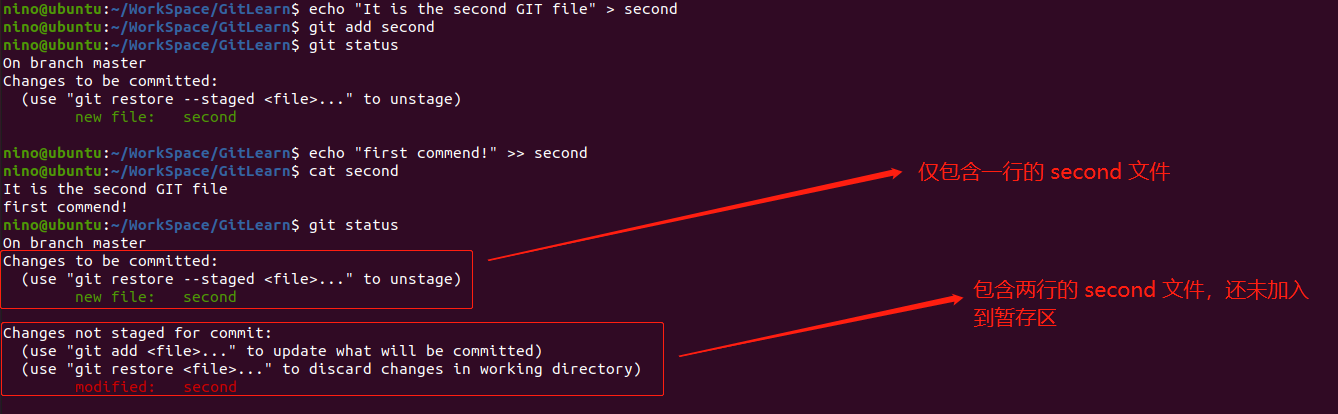
可见,修改暂存区中的内容,会将已追踪的文件设置为已修改状态,然后通过 git status 看到有两个 second 的记录,如图所示,这两个 second 的记录不是同一个记录。假设此时我们用 git commit 来提交记录,则在 GIT 仓库中记录的是暂存区中包含一行的 second 文件记录。假设我们要撤销已修改状态的 second,同样只需要用上节的 git restore 命令,但是想要撤销上一次加入到暂存区中的 second,则需要加入选项 --staged,操作如下:

0x2.3 场景三:移除 GIT 仓库中的文件
假设我们不小心把某些没必要的文件也提交到了 GIT 仓库中,这时候应该怎么移除掉这种记录呢?当前的状态如下,仅有一个 first 文件,接下来移除 GIT 仓库对其的记录:

为了移除 first 文件,运行 git rm 命令,该命令会将 GIT 仓库中的 first 标识为已删除状态,并且转移到暂存区,而且也将工作目录中的 first 删除掉(git rm 相当于 rm 后再 git add)。
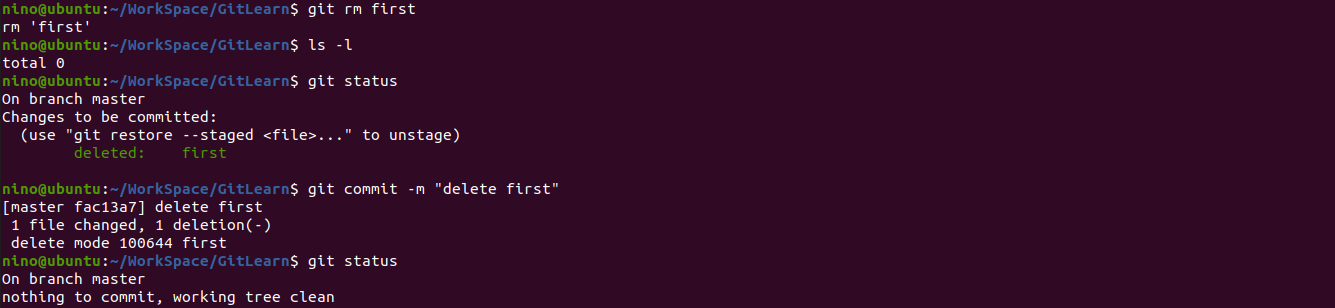
假设我们只想要移除掉 GIT 仓库中对文件的目录,而不想删除掉工作目录中的文件,应该怎么办呢??只需要执行命令 git rm --cached 即可。
该命令会将 GIT 仓库中 first 记录移除,也就是将 first 标记为已删除状态,但是不会删掉工作目录中的 first 文件,所以还会多出一个未追踪的 first 。如下所示:
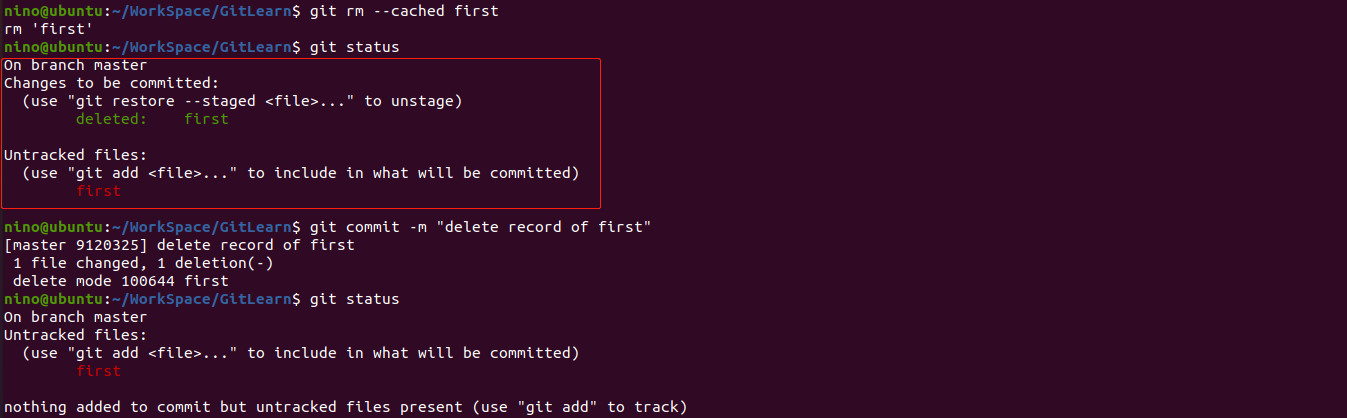
0x2.4 场景四:移动某个文件
不像其他的 VCS 系统,Git 并不跟踪文件移动操作。如果在 Git 中重命名了某个文件,仓库中存储的元数据并不会体现出这是一次改名操作,不过 Git 非常聪明,它会推断出究竟发生了什么。使用 git mv 命令就可以移动某个文件了,操作如下:
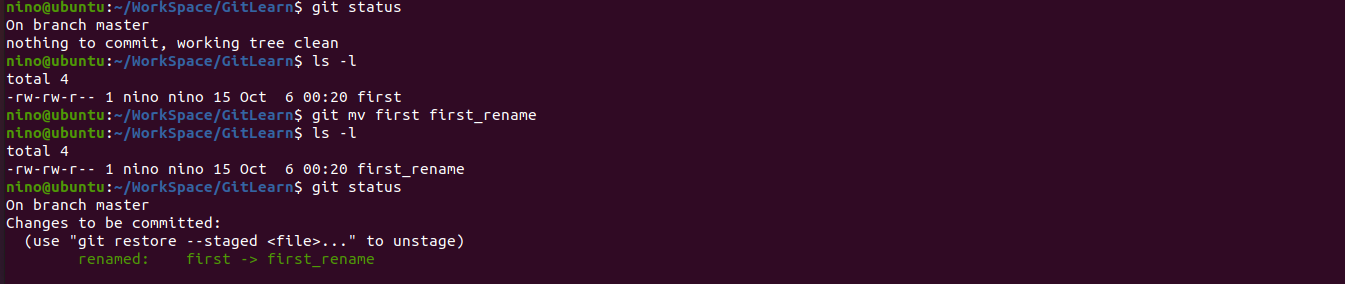
可见使用 git mv 命令,first 文件被删除了,然后创建了 first_name,并且已经将其放入到了暂存区。所以 git mv 命令相当于如下三条命令:
mv first first_rename
git rm first
git add first_rename
0x2.5 查看工作区、暂存区和 GIT 仓库的不同
使用命令 git status 只能看到当前的项目文件级别的变更记录,如果想看到文件内容的不同,则需要 git diff 命令。
git diff:查看工作区相对于暂存区的变化git diff --cached:查看 暂存区相当于 GIT 仓库的变化
假设在 GIT 仓库中已经有了一个 first 文件,其中仅有一行文本信息。当前整个项目文件夹的状态如下:

修改 first 文件,加入一行文本,查看状态如下:
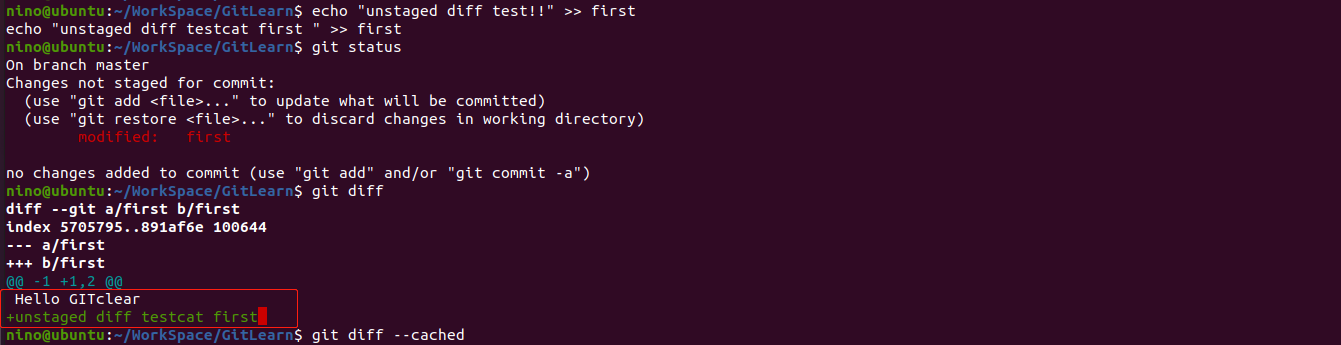
可以看到,当使用 git diff 命令时,会将 first 文件中的信息打印出来,并且标示出工作区中当前 first 文件和暂存区中的区别;而使用 git diff --cached 没有打印出任何信息,这证明暂存区中的 first 文件和 GIT 仓库中的 first 文件是完全一样的。
通过 git add 命令将 first 文件保存到暂存区,然后查看不同:
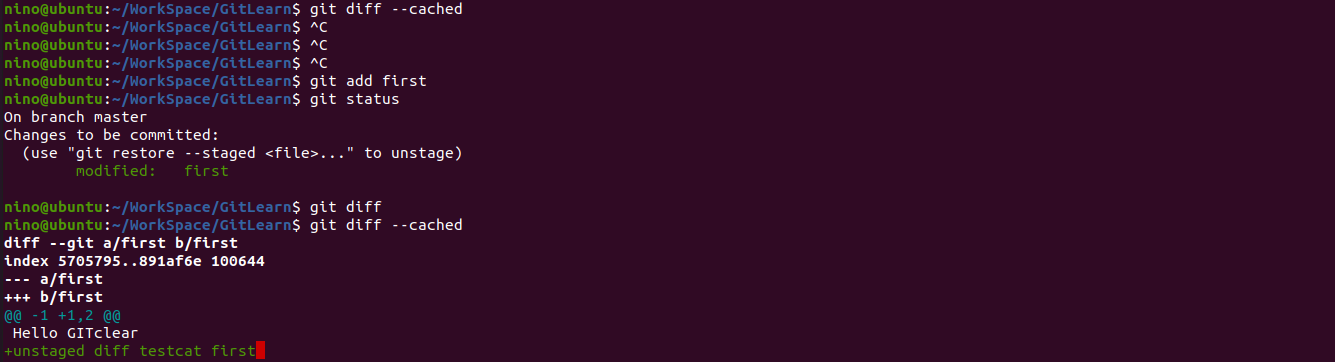
这一次,工作区和暂存区相同了,而暂存区相对于 GIT 仓库有了变化。
0x2.6 总结
在 GIT 中有几个比较重要的概念,首先是文件所在的区域有三个,包括工作区、暂存区、GIT 仓库。然后是文件状态,未追踪(一般是新文件)、已追踪(显示或者隐式执行过 git add 的文件)、已修改(修改已追踪文件得到的状态)。通过下图可以很显然的展示出文件的变化过程:
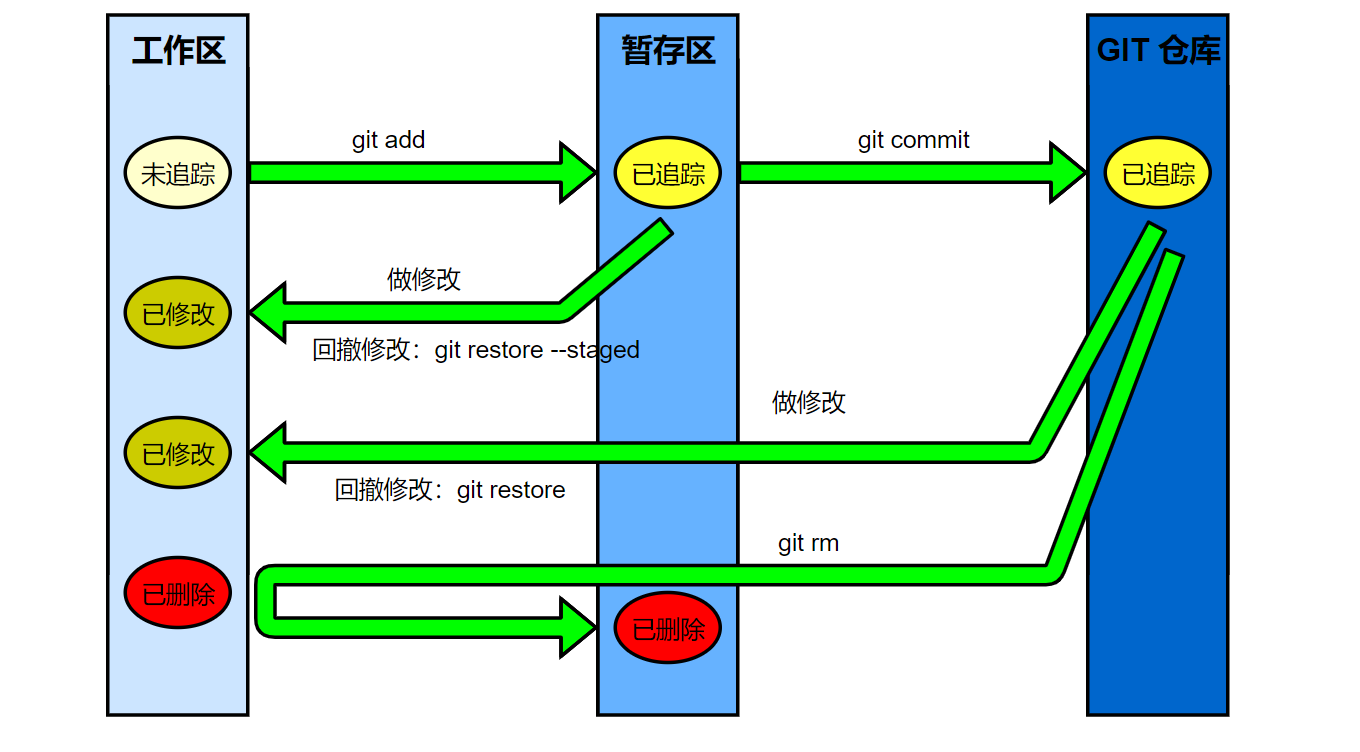
0x3 GIT 仓库的版本回退
这一节主要讲
git reset命令来进行版本回退、git revert来撤销某次提交记录
GIT 作为版本管理工具,在每次提交的时候都会形成一个快照,那么怎么查看历史的提交记录呢??对于历史的提交我们又可以做什么样的操作呢??我们从一个例子说起。
假设有一个文件 profile 用来存放个人信息,为了更加方便的探索 GIT 提交记录,我们每次输入一行信息就提交一次,现在,我们分三次分别提交了姓名、邮箱和性别三条记录。profile 文件目前的状态如下:

通过 git log 命令,我们可以看到当前仓库的提交记录信息,总共有三次提交,对应了 profile 文件中的三行信息。
其实,GIT 会将每次提交用链表一样的结构保存起来,其中有个 HEAD 指针,总是指向当前分支的的当前记录结点。所以上述工程的提交记录树应该如下:
0x3.1 场景一:最近一次提交记录的修改
假设我们发现最近的一次提交中写的 I’m a boy. 显得很不正式,需要进行修改,于是我们将 profile 的最后一行修改,如下:

profile 文件变成了已修改状态,如果我们用普通的 git add 和 git commit -m 命令的话,会生成一个新的提交记录,但这不是我们希望的,我们希望修改最近的一次提交记录即可。此时只需要运行 git add 和 git commit --amend,则 GIT 会弹出编辑 commit 信息的窗口,提示你是否需要修改 commit 信息,在保存退出后则将最近一次的提交记录所修改。其实这个命令的原理也就是将暂存区中的文件覆盖 GIT 仓库中最近的一次提交,这个操作可以让我们在提交后发现 commit 信息写错了的情况下修改 commit 信息(不修改文件,直接 git commit --amend,再修改 commit 信息即可)。
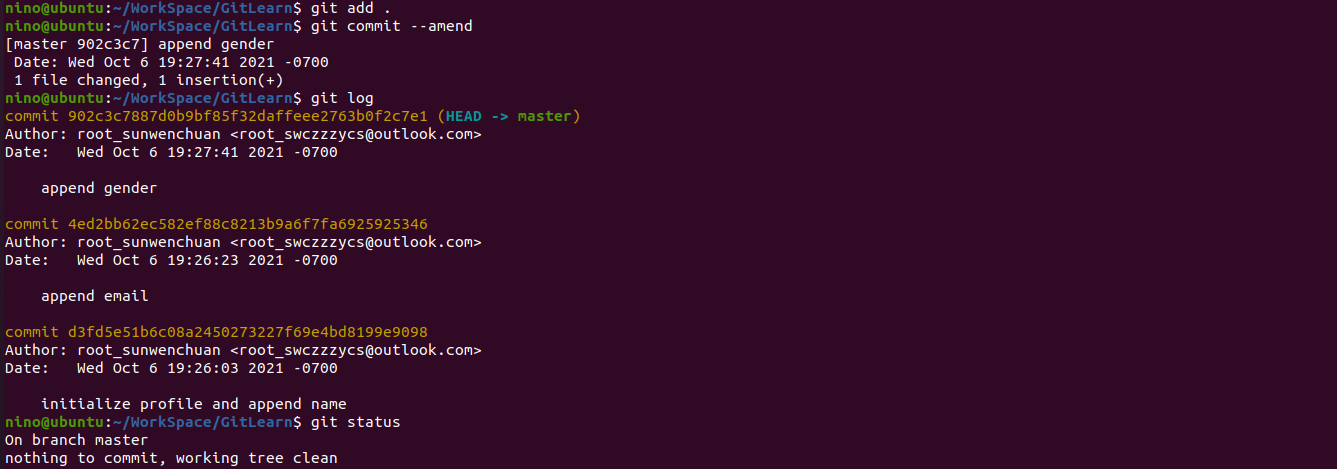
可以看到,对 profile 进行修改提交后,还是只有三条提交记录。

[注]:假设在上面的操作后,我们发现修改后的也不对,需要回退到修改前的状态,可是,由于新的修改已经把之前的记录覆盖了,那么应该怎么做呢?
这时候可以先输入git reflog,这个命令可以查看之前对于 HEAD 指针的操作记录,从而定位到某次提交的 sha-1 值,然后通过git reset命令则可以将 HEAD 指针指到修改前的提交记录上。
可以看到我们重置了 HEAD 指针到修改前的提交记录。
0x3.2 场景二:版本回退
在上一小节中,我们已经体验过了使用 git reset 命令进行版本回退,其实 reset 就是重置的意思,所谓的版本回退就是将 HEAD 指针回退某一次提交记录。回到本节最开始的时候 profile 的状态:

git reset 命令有三个重要的选项
--mixed:默认情况,将暂存区和 GIT 仓库中的提交记录回退到某一个版本,不改变工作区内容。--soft:仅仅将 GIT 仓库中的提交记录回退到某一个版本,不改变工作区和暂存区的内容。--hard:谨慎使用,将工作区、暂存区和 GIT 仓库都回退到某一个版本,工作区中未提交的修改会丢失。由于该选项会丢失工作区中的内容,所以在使用前一定要很谨慎!!!
假设我们给 profile 文件加入了地址信息:

此时我们还没有提交地址这条记录,但是我们不想要性别这条记录了,希望回退一个版本,这时候需要用到命令 git reset。
假如使用 git reset --hard 命令,则将我们工作区中关于地址的记录给弄丢了,这显然不是我们愿意看到的,所以可以使用 --soft 或者 --mixed 选项,如下:
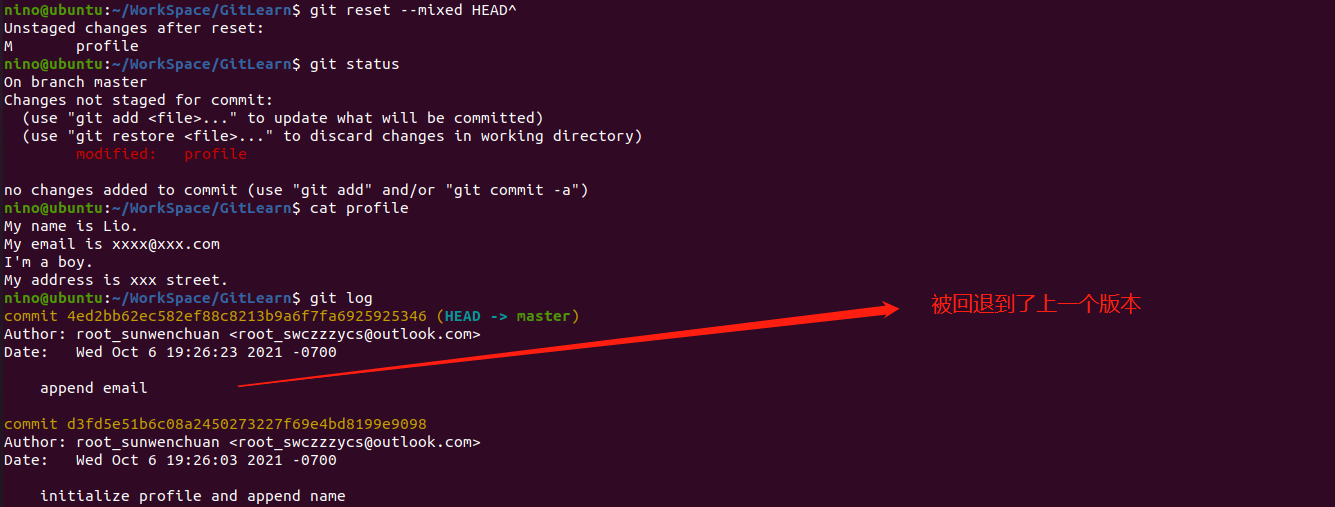
这时候,我们仅需要在工作区将 profile 中关于性别那一行删除,然后再继续后续提交即可。

上面使用了命令git reset --mixed HEAD^,其中HEAD^表示将 HEAD 指针向上移动一个版本,如果是上上个版本则用 HEAD^^,依次类推。若要回退的版本很多,则可以使用 HEAD~n 来代替,其中 n 是指回退 n 个版本。
0x3.3 场景三:撤销某次提交
在很多时候,我们并不需要把整个项目都往前回滚到一个时间点,而仅仅需要将以前某次的提交给它撤销了,这时候就要用到 git revert 命令,这个命令就相当于接着当前所有提交记录的一次提交,比如说上述我们希望把性别那次提交给撤销了,我们上小节是直接回滚到上一个版本来进行的,如果在性别那次提交后还有很多的提交记录,那么上述方法会丢弃所有这些记录。但是用 git revert 则可以对指定的某次提交进行撤销而不会发生上述情况,假设我们要撤销上面 profile 的最后一次提交:
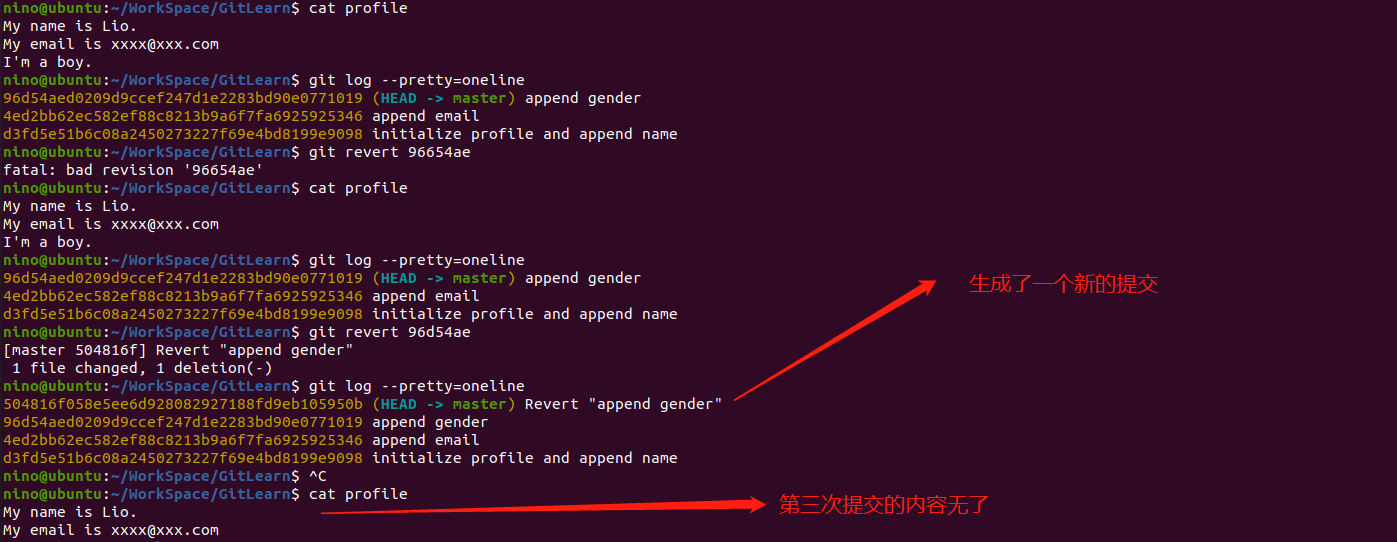
可见,在 git revert 命令后,多了一个提交记录,这个提交记录就是将第三次提交撤销的提交记录。

0x4 GIT 分支管理
有人把 Git 的分支模型称为“必杀技特性”,而正是因为它,将 Git 从版本控制系统家族里区分出来。Git 有何特别之处呢?Git 的分支可谓是难以置信的轻量级,它的新建操作几乎可以在瞬间完成,并且在不同分支间切换起来也差不多一样快。
0x4.1 提交操作发生了什么?
首先要有一个概念,GIT 保存的不是各个文件之间的差异和变化量,而是通过压缩方式保存了一系列文件快照。其中每个文件的快照是一个称为 blob 的对象,而在提交后,这次提交的文件快照都用一个称为 tree 的对象(一个 tree 对象对应一个文件目录)索引,对应的提交也会用一个称为 commit 的对象来保存这次提交(包括指向 tree 对象的指针,本次提交的作者等相关附属信息,零个或多个指向该提交对象的父对象指针)。
假设在我们的工作目录中有三个文件,准备将他们暂存后提交。
$ git add README test.rb LICENSE
$ git commit -m 'initial commit of my project'
暂存操 git add 作会根据每个文件的内容计算校验和(sha-1算法),然后将这些校验和作为文件快照的名字保存到暂存区中(GIT 使用 blob 类型的对象存储这些快照)。当使用 git commit 新建一个提交对象前,GIT 会计算每一个子目录(本例子中就是根目录)的校验和,然后将这些目录保存为树(tree)对象。之后 Git 创建的提交对象,除了包含相关提交信息以外,还包含着指向这个树对象(项目根目录)的指针,如此它就可以在将来需要的时候,重现此次快照的内容了。现在,GIT 仓库中有五个对象:
- 三个表示文件快照内容的 blob 对象
- 一个记录着目录树内容及其中各个文件对应 blob 对象索引的 tree 对象
- 一个包含指向 tree 对象(根目录)的索引和其他提交信息元数据的 commit 对象
概念上看,仓库中各个对象保存的数据和关系看起来如图:

作些修改后再次提交,那么这次的提交对象会包含一个指向上次提交对象的指针(译注:即下图中的 parent 对象)。两次提交后,仓库历史会变成如下图所示:

0x4.2 分支的本质
GIT 中分支,其实本质上仅仅是个指向 commit 对象的可变指针。在初始化一个项目后进行第一次提交的时候,GIT 会使用 master 作为默认分支的名字,在若干次提交后,其实已经有了一个指向最后一次提交对象的 master 分支,它在每次提交的时候都会自动向前移动。

那么创建一个分支的时候会发生什么呢?其实很简单,创建一个新的分支指针。比如新建一个 testing 分支,可以使用 git branch 命令:
$ git branch testing
这会在当前 commit 对象上新建一个分支指针。

GIT 如何知道你在当前哪个分支上工作呢?其实也是通过一个指针,上述的 HEAD 指针,这是一个指向你正在工作中的本地分支的指针,该指针指向的分支指针则表示当前所在的分支。使用 git branch 可以查看分支信息,其中当前分支的前面会有一个 * 号。

在上述的例子中,仅仅是新建了分支还没有切换分支,所以其关系如下:

要切换到其他分支,可以使用 git checkout 命令。假设我们要切换到 testing 分支:
$ git checkout testing

这样在不同分支上的提交则将产生分叉,HEAD 指针随着分支一起向前移动。
0x4.3 分支合并
假设我们的 GIT 仓库状态如下图所示,在主分支基础上创建了两个分支,然后分别进行了开发。

如果,hotfix 分支目前已经完成了开发,这时候就需要将其合并到主分支,然后进行发布。使用 git merge <branch> 命令合并,该命令将 branch 合并到当前上:
$ git checkout master # 先切换到 master 分支
$ git merge hotfix # 将 hotfix 分支合并到当前的 master 分支
Updating f42c576..3a0874c
Fast forward
README | 1 -
1 files changed, 0 insertions(+), 1 deletions(-)
注意到,合并时出现了 “Fast forward” 的提示。这是因为 master 分支所在的提交对象是要并入的 hotfix 分支的直接上游,GIT 只需要把 master 分支指针直接右移。换句话说,如果顺着一个分支走下去可以到达另一个分支的话,那么 Git 在合并两者时,只会简单地把指针右移,因为这种单线的历史分支不存在任何需要解决的分歧,所以这种合并过程可以称为快进(Fast forward)。 现在最新的修改已经在当前 master 分支所指向的提交对象中了。

这时候,hotfix 分支已经完成了自己的使命,可以删掉了。
首先我们可以使用 git branch --merged 来查看哪些分支已经被并入到了当前分支:
$ git branch --merged
hotfix
*master
一般来说,列表中没有 * 的分支都可以使用 git branch -d 将其删除,因为其所作的修改已经并入到了当前的分支中了:
$ git branch -d hotfix
Deleted branch hotfix (3a0874c).
同样,也可以用 git branch --no-merged 来查看未合并的工作:
$ git branch --no-merged
iss53
它会显示还未合并进来的分支。由于这些分支中还包含着尚未合并进来的工作成果,所以简单地用 git branch -d 删除该分支会提示错误,因为那样做会丢失数据:
$ git branch -d iss53
error: The branch 'iss53' is not an ancestor of your current HEAD.
If you are sure you want to delete it, run 'git branch -D iss53'.
假设现在 iss53 也完成了开发任务,需要合并到主分支上:

实际操作同前面合并 hotfix 分支差不多,只需回到 master 分支,运行 git merge 命令指定要合并进来的分支:
$ git checkout master
$ git merge iss53
Merge made by recursive.
README | 1 +
1 files changed, 1 insertions(+), 0 deletions(-)
请注意,这次合并操作的底层实现,并不同于之前 hotfix 的并入方式。因为这次你的开发历史是从更早的地方开始分叉的。由于当前 master 分支所指向的提交对象(C4)并不是 iss53 分支的直接祖先,GIT 不得不进行一些额外处理。就此例而言,GIT会用两个分支的末端(C4 和 C5)以及它们的共同祖先(C2)进行一次简单的三方合并计算。如下图所示:

这次,GIT 没有简单地把分支指针右移,而是对三方合并后的结果重新做一个新的快照,并自动创建一个指向它的提交对象(C6),如下图。这个提交对象比较特殊,它有两个祖先(C4 和 C5)。
值得一提的是 GIT 可以自己裁决哪个共同祖先才是最佳合并基础;这和 CVS 或 Subversion(1.5 以后的版本)不同,它们需要开发者手工指定合并基础。所以此特性让 GIT 的合并操作比其他系统都要简单不少。

0x4.4 遇到冲突时的分支合并
有时候合并操作并不会如此顺利。如果在不同的分支中都修改了同一个文件的同一部分,GIT 就无法干净地把两者合到一起,这种问题只能由人来裁决。以上述合并 iss53 分支为例,如果你在处理分支 iss53 的时候,将得到类似下面的结果:
$ git merge iss53
Auto-merging index.html
CONFLICT (content): Merge conflict in index.html
Automatic merge failed; fix conflicts and then commit the result.
GIT 作了合并,但没有提交,它会停下来等你解决冲突。要看看哪些文件在合并时发生冲突,可以用 git status 查阅:
$ git status
index.html: needs merge
# On branch master
# Changes not staged for commit:
# (use "git add <file>..." to update what will be committed)
# (use "git restore <file>..." to discard changes in working directory)
#
# unmerged: index.html
#
任何包含未解决冲突的文件都会以未合并(unmerged) 的状态列出。GIT 会在有冲突的文件里加入标准的冲突解决标记,可以通过它们来手工定位并解决这些冲突。可以看到此文件包含类似下面这样的部分:
<<<<<<< HEAD:index.html
<div id="footer">contact : [email protected]</div>
=======
<div id="footer">
please contact us at [email protected]
</div>
>>>>>>> iss53:index.html
可以看到 ======= 隔开的上半部分,是 HEAD(即 master 分支,在运行 merge 命令时所切换到的分支)中的内容,下半部分是在 iss53 分支中的内容。解决冲突的办法无非是二者选其一或者由你亲自整合到一起。比如你可以通过把这段内容替换为下面这样来解决:
<div id="footer">
please contact us at [email protected]
</div>
这个解决方案各采纳了两个分支中的一部分内容,而且我还删除了 <<<<<<<,======= 和 >>>>>>> 这些行。在解决了所有文件里的所有冲突后,运行 git add 将把它们标记为已解决状态,实际上就是来一次快照保存到暂存区域。因为一旦暂存,就表示冲突已经解决。再运行一次 git status 来确认所有冲突都已解决:
$ git status
# On branch master
# Changes to be committed:
# (use "git reset HEAD <file>..." to unstage)
#
# modified: index.html
#
如果觉得满意了,则可以直接提交。
0x4.5 采用 rebase 来合并分支
把一个分支中的修改整合到另一个分支的办法有两种:merge 和 rebase。
假设当前的分支状态如下:

最容易合并分支的方法是 merge 命令,它会把两个分支最新的快照(C3 和 C4)以及二者最新的共同祖先(C2)进行三方合并,合并的结果是产生一个新的提交对象(C5)。如图:

而采用 rebase 的方式也可以进行分支合并,其实际上就是把在 C3 里产生的变化补丁在 C4 的基础上重新打一遍。有了 rebase 命令,就可以把在一个分支里提交的改变移到另一个分支里重放一遍。
在这个例子里,运行如下命令:
$ git checkout experiment
$ git rebase master
First, rewinding head to replay your work on top of it...
Applying: added staged command
它的原理是回到两个分支最近的共同祖先,根据当前分支(也就是要进行 rebase 的分支 experiment)后续的历次提交对象(这里只有一个 C3),生成一系列文件补丁,然后以基底分支(也就是主干分支 master)最后一个提交对象(C4)为新的出发点,逐个应用之前准备好的补丁文件,最后会生成一个新的合并提交对象(C3’),从而改写 experiment 的提交历史,使它成为 master 分支的直接下游。

然后再回到 master,进行一次 fast forward 合并。
$ git checkout master
$ git merge experiment

现在的 C3’ 对应的快照,其实和普通的三方合并,即上个例子中的 C5 对应的快照内容一模一样了。虽然最后整合得到的结果没有任何区别,但衍合能产生一个更为整洁的提交历史。如果视察一个 rebase 过的分支的历史记录,看起来会更清楚:仿佛所有修改都是在一根线上先后进行的,尽管实际上它们原本是同时并行发生的。
一般我们使用 rebase 的目的,是想要得到一个能在远程分支上干净应用的补丁 — 比如某些项目你不是维护者,但想帮点忙的话,最好用 rebase:先在自己的一个分支里进行开发,当准备向主项目提交补丁的时候,根据最新的 origin/master 进行一次 rebase 操作然后再提交,这样维护者就不需要做任何整合工作(实际上是把解决分支补丁同最新主干代码之间冲突的责任,化转为由提交补丁的人来解决),只需根据你提供的仓库地址作一次快进合并,或者直接采纳你提交的补丁。
请注意,合并结果中最后一次提交所指向的快照,无论是通过 rebase,还是 merge 合并,都会得到相同的快照内容,只不过提交历史不同罢了。rebase 是按照每行的修改次序重演一遍修改,而合并是把最终结果合在一起。
0x5 命令汇总
git init:初始化一个仓库
git add <files>:将文件暂存,文件会被标记为已追踪状态
git commit -m "comments":提交暂存区中的记录
git restore <file>:回撤工作区相对于 GIT 仓库 的修改
git restore --staged <file>:回撤工作区相对于暂存区的修改
git diff:查看工作区相对于暂存区的变化
git diff --cached:查看 暂存区相当于 GIT 仓库的变化
git rm <files>:删除某个文件及其记录(在工作目录中也删除了)
git rm --cached <files>:删除某个文件在 GIT 仓库中的记录(不会删除工作目录中的文件)
git mv <file_name> <file_rename>:移动(重命名)某个文件
git log:查看 GIT 仓库的提交记录
git reflog:查看 HEAD 指针的操作记录
git reset [--mixed|--soft|--hard] [HEAD|sha-1]:版本回退,将 HEAD 指针重置到某个版本处
git revert <commit>:撤销某次提交
git branch <branch_name>:在当前的 commit 对象处创建一个分支指针
git branch:查看分支信息
git branch -d <branch_name>:删除某个分支
git branch --merged:查看已经合并到当前分支中的分支
git branch --no-merged:查看未合并到当前分支中的分支
git checkout <branch_name>:切换到某个分支
git checkout -b <branch_name>:创建并且切换到某个分支
git merge <branch_name>:将 branch_name 合并到当前分支
git rebase <branch_name>:将当前分支上的改动整合到 branch_name 所指向的分支上去,并基于 branch_name 所指向分支创建新的提交记录,将当前分支指向到该提交记录
参考资料:《Pro Git》

